Werbung
Ich trage heutzutage immer mehr Informationen über USB-Laufwerke, einschließlich der hervorragenden Portable Apps Suite 100 tragbare Apps für Ihren USB-Stick für Windows und MacOSMit tragbaren Apps können Sie Ihre Lieblingssoftware über ein Flash-Laufwerk oder einen Cloud-Speicher überall hin mitnehmen. Hier sind 100 davon, die alle Ihre Anforderungen abdecken, von Spielen bis hin zu Bildbearbeitungsprogrammen. Weiterlesen , MP3-Musikdateien Die 3 besten MP3-Player für tragbare USB-Laufwerke Weiterlesen und Word- / Textdateien, auf die ich zugreifen muss, wo immer ich bin. Die Anhäufung all dieser Dateien hat mich wieder einmal gefragt, ob ich alles verschlüsseln soll.
Letztes Jahr habe ich eine weitere Verschlüsselungsmöglichkeit behandelt - Truecrypt Verschlüsseln Sie Ihren USB-Stick mit Truecrypt 6.0 Weiterlesen . Aber für mich ist das ein bisschen chaotisch. Wenn der Host-Computer Ihnen keine Administratorrechte gewährt, sind Sie völlig durcheinander. Sie hätten ein USB-Verschlüsselungssystem, das sogar hält Sie aus! Nicht ganz das, wonach ich suche.
Also machte ich mich auf die Suche nach einer Alternative und ich glaube, ich habe eine in Form von gefunden Rohos Mini Drive 1.7. Es ist sowohl einfach als auch effektiv - die beiden Schlagworte, nach denen ich bei der Suche nach Software lebe.
Um es zunächst auf Ihrem USB-Laufwerk zu installieren, müssen Sie es installieren das Rohos-Programm auf Ihren Computer - aber sobald das verschlüsselte Laufwerk erstellt wurde, können Sie Rohos auf dem Computer deinstallieren, wenn Sie möchten. Es ist absolut nicht erforderlich, es nach der ersten USB-Installation auf Ihrem Computer zu belassen.
Sobald Sie es auf Ihrem Computer installiert haben, ist es Zeit, Ihr Laufwerk schnell einzurichten. Öffnen Sie einfach das Programm und Sie werden Folgendes sehen:
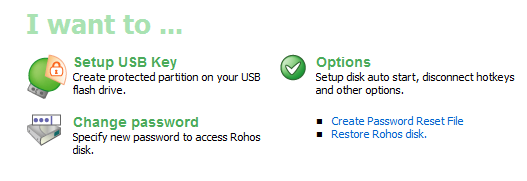
Geben Sie Ihren USB-Stick in Ihren Computer ein und klicken Sie auf „USB-Stick einrichten”, Um das verschlüsselte Laufwerk einzurichten. Sie werden dann nach einigen Details einschließlich eines Passworts gefragt. Der Verschlüsselungsprozess beginnt dann, aber Sie müssen geduldig sein. Auf meinem USB-Stick dauerte es fast 15 Minuten, bis die Verschlüsselung eingerichtet war. Seien Sie also nicht frustriert und klicken Sie auf Klicken, um sich zu fragen, was los ist. Lass es einfach sein Ding machen.
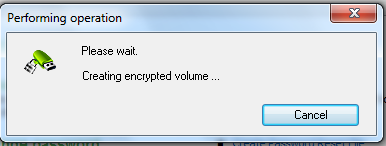
Wenn die Verschlüsselung eingerichtet wurde, wird eine neue Datei auf Ihrem USB-Stick angezeigt. Dies ist das Programm, das zum Starten der jetzt vorhandenen geheimen Partition benötigt wird.
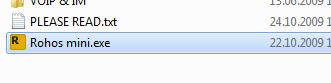
Um die geheime verschlüsselte Partition zu öffnen, doppelklicken Sie einfach auf die exe-Datei und Sie werden aufgefordert, Ihr Kennwort einzugeben, das Sie beim Einrichten der Partition angegeben haben.
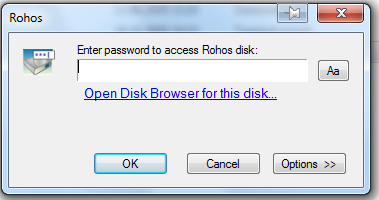
Nach Eingabe Ihres Kennworts wird in Ihrer Windows-Taskleiste ein Fenster geöffnet, in dem angezeigt wird, dass die Partition geöffnet wurde. Sie sehen auch den Laufwerksbuchstaben, an den Ihre Partition angehängt ist, sowie den freien Speicherplatz auf Ihrem Stick.
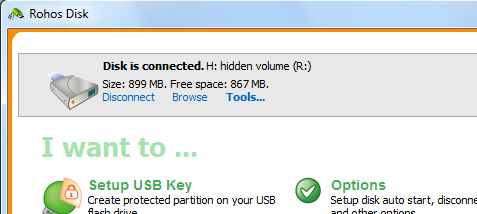
Wenn Sie jetzt zu Ihrem Windows Explorer gehen, sehen Sie, dass ein neues Laufwerk geöffnet wurde. Dies ist der geheime Teil Ihres USB-Sticks, der jetzt vorhanden ist, und Sie können jetzt alle geheimen / persönlichen / vertraulichen Dateien in diese Partition einfügen. Wenn Sie fertig sind, kehren Sie einfach zum obigen Fenster zurück und klicken Sie auf „trennen“. Dadurch wird die Partition geschlossen und vom Windows Explorer-Laufwerk entfernt.
Ich würde es nicht verwenden Rohos Mini Drive 1.7 um Staatsgeheimnisse zu verbergen, aber es reicht aus, um gelegentliche Schnüffler davon abzuhalten, in Ihren Dateien zu stöbern. Behalten Sie hier Dinge wie Ihre Passwortliste und andere persönliche Informationen bei. Wenn Sie dann Ihren USB-Stick verlieren, müssen Sie sich keine Sorgen mehr machen, dass Ihre Informationen kompromittiert werden.
Auf welche anderen Verschlüsselungsmethoden verlassen Sie sich, um die Informationen auf Ihrem USB-Stick zu schützen? Sind Sie ein Truecrypt-Fan oder haben Sie eine andere Lieblingsalternative? Lass es uns in den Kommentaren wissen.
Mark O'Neill ist ein freiberuflicher Journalist und Bibliophiler, der seit 1989 Veröffentlichungen veröffentlicht. 6 Jahre lang war er Managing Editor von MakeUseOf. Jetzt schreibt er, trinkt zu viel Tee, ringt mit seinem Hund am Arm und schreibt noch mehr. Sie finden ihn auf Twitter und Facebook.

